Lenovo ThinkCentre A62 (Japanese) User guide - Page 60
Windows XP, Product Recovery, Windows Vista
 |
View all Lenovo ThinkCentre A62 manuals
Add to My Manuals
Save this manual to your list of manuals |
Page 60 highlights
v Windows XP: Product Recovery v Windows Vista: Product Recovery Windows XP Ͱ Product Recovery Rescue and Recovery Windows Vista Ͱ Product Recovery Product Recovery Windows XP Ͱ Product Recovery Product Recovery 1. Start Recovery 2 3. ͙͢ʹ Rescue and Recovery : Rescue and Recovery BIOS CD DVD 58 4. Rescue and Recovery 5 Product Recovery Windows Vista Ͱ Product Recovery Product Recovery 1. Start Recovery 2 Rescue and Recovery ։͖·͢ɻ : Rescue and Recovery BIOS CD DVD 58 3 Product Recovery 52
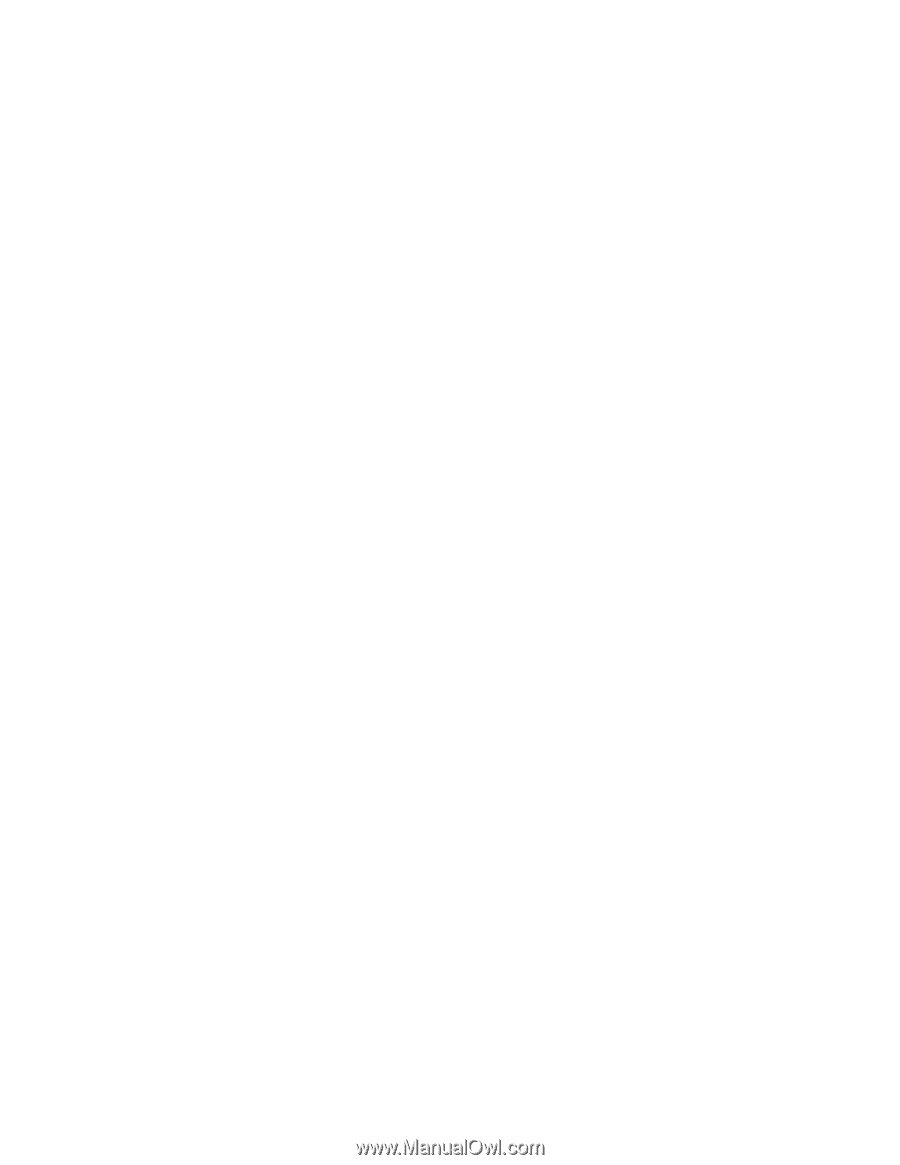
v
Windows XP: Product Recovery
ディスクは、コンピューターを工場出荷時の内容
に復元する、出荷時状態へのリカバリー
(
カスタム
)
を実行する、あるいは個々の
ファイルのレスキューなどの他のレスキューおよびリカバリー操作を実行するた
めに使用します。
v
Windows Vista: Product Recovery
ディスクは、コンピューターを工場出荷時の内
容に復元するために使用します。
Windows XP
で
Product Recovery
ディスクを使用する場合は、
Rescue and Recovery
ワークスペースが起動し、さまざまなリカバリー操作から選択するオプションが提
示されます。
Windows Vista
で
Product Recovery
ディスクを使用する場合は、
Product Recovery
ディスクを挿入するように確認のメッセージが出され、工場出荷
時のインストール状態に復元する処理のみがガイドされます。
Windows XP
で
Product Recovery
ディスクを使用するには、次の手順を実行しま
す。
重要
:
工場出荷時の内容を
Product Recovery
ディスクから復元すると、現在ハード
ディスク上にあるすべてのファイルが削除され、工場出荷時における内容と置き換
えられます。作業中、データが削除される前に、現在ハードディスク・ドライブ上
にあるファイルを他のメディアに保存することができます。
1.
Start Recovery
ディスクを光学式ドライブに挿入します。
2.
コンピューターを再起動します。
3.
すぐに
Rescue and Recovery
ワークスペースが開きます。
注
:
Rescue and Recovery
ワークスペースが開かない場合は、
BIOS
始動順序で始
動デバイス
(CD
ドライブまたは
DVD
ドライブ
)
の設定が正しく行われて
いない可能性があります。詳細については、
58
ページの『始動順序でのレ
スキュー・デバイスの設定』を参照してください。
4.
Rescue and Recovery
メニューで「
システムの復元
」をクリックします。
5.
画面の指示に従います。プロンプトが出されたら、該当する
Product Recovery
ディスクを挿入します。
Windows Vista
で
Product Recovery
ディスクを使用するには、次の手順を実行し
ます。
重要
:
工場出荷時の内容を
Product Recovery
ディスクから復元すると、現在ハード
ディスク上にあるすべてのファイルが削除され、出荷時における内容と置き換えら
れます。
1.
Start Recovery
ディスクを光学式ドライブに挿入します。
2.
コンピューターを再起動します。すぐに
Rescue and Recovery
ワークスペースが
開きます。
注
:
Rescue and Recovery
ワークスペースが開かない場合は、
BIOS
始動順序で始
動デバイス
(CD
ドライブまたは
DVD
ドライブ
)
の設定が正しく行われて
いない可能性があります。詳細については、
58
ページの『始動順序でのレ
スキュー・デバイスの設定』を参照してください。
3.
画面の指示に従います。プロンプトが出されたら、該当する
Product Recovery
ディスクを挿入します。
52
ユーザー・ガイド














